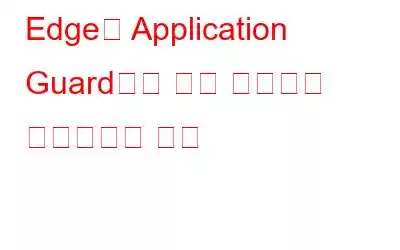Microsoft Edge의 환상적인 보안 도구인 Application Guard는 웹을 탐색할 때마다 맬웨어로부터 컴퓨터를 보호합니다. 이 프로그램이 제공하는 뛰어난 보호 기능에도 불구하고 고급 그래픽 옵션은 기본적으로 비활성화되어 있습니다.
보안 및 개인정보 보호를 침해하지 않고 웹을 더 빠르게 탐색하고 싶다면 걱정하지 마세요. Microsoft의 Windows 11용 Application Guard에는 이제 향상된 그래픽을 활성화할 수 있는 기능이 포함되어 있습니다. 이 문서에서는 Application Guard for Edge에서 향상된 그래픽을 활성화하는 방법을 시연해 보겠습니다.
또한 읽어 보세요: 어떤 그래픽 카드가 있나요? 5가지 간단한 결정 방법
Windows 11의 Edge용 Application Guard에서 고급 그래픽을 활성화하는 방법
방법 1: Windows 설정을 사용하여 고급 그래픽을 활성화합니다.
To Microsoft Edge에서 Application Guard에 대한 고급 그래픽을 빠르게 활성화하려면 설정 앱을 사용하세요. 이를 수행하려면 다음 단계를 따르십시오.
1단계: 시작을 마우스 오른쪽 버튼으로 클릭한 다음 메뉴에서 설정을 선택합니다.
2단계: 왼쪽 창에서 개인 정보 보호 및 보안을 클릭합니다.
3단계: 오른쪽에서 Windows 보안을 클릭합니다.
4단계 : 다음 페이지에서 앱 및 브라우저 제어를 클릭합니다.
5단계: '격리된 브라우징'이라는 제목의 영역에서 Apps Guard 설정 변경을 선택합니다.
6단계: Application Guard 설정 페이지에서 고급 그래픽을 켜세요.
7단계: UAC 프롬프트가 나타나면 예를 선택하여 계속 진행합니다.
8단계: 앞서 언급한 절차를 완료한 후 설정 창을 닫은 다음 컴퓨터를 다시 시작합니다.
이제 Application Guard에 대한 고급 그래픽 지원을 사용할 수 있습니다. 동일한 단계를 따르고 6단계에서 고급 그래픽을 끄면 언제든지 이 옵션을 끌 수 있습니다.
또한 읽어 보세요: 해결 방법 | 경고: 그래픽 드라이버의 알려진 문제
방법 2: Windows 레지스트리를 사용하여 고급 그래픽 활성화
Application Guard for Edge에서 향상된 그래픽을 활성화하려면 다음과 같은 경우 레지스트리 편집기를 사용할 수도 있습니다. Windows 설정 페이지를 조작한다는 생각이 마음에 들지 않습니다. 그러나 Windows 레지스트리를 조작하는 것은 위험한 작업이므로 주의해서 접근하십시오. 변경하기 전에 안전을 위해 등록부를 백업해 두세요.
레지스트리 백업을 만드는 단계 p는 다음과 같습니다:
1단계: RUN 상자를 열려면 키보드에서 Win + R을 누릅니다.
2단계: 텍스트 상자에 regedit를 입력하고 확인을 클릭합니다.
3단계: UAC 프롬프트 상자가 나타나면 예를 클릭합니다.
4단계: Windows 레지스트리 창이 열린 후 '컴퓨터'를 선택합니다(왼쪽 창의 첫 번째 키).
참고: 파일을 내보낼 때 “컴퓨터”. 그렇게 하면 모든 레지스트리 항목과 키의 포괄적인 백업이 생성됩니다.
5단계: “컴퓨터” 키를 누른 상태에서 파일 탭을 클릭한 다음, 드롭다운 메뉴에서 내보내기를 선택합니다.
6단계: 레지스트리 백업에 파일 이름을 지정하고 저장할 위치를 선택합니다.
참고: 레지스트리를 수정할 때 실수를 한 경우 이 백업을 사용하면 컴퓨터를 이전 상태로 되돌릴 수 있습니다.
1단계: 실행 명령에 액세스하려면 , 키보드 단축키 Win + R을 사용합니다.
2단계: 대화 상자에 regedit 를 입력하고 Enter를 누릅니다. .
3단계: 예를 클릭하면 UAC 질문에서 레지스트리 편집기가 열립니다.
4단계: 레지스트리 편집기 창에서 다음 경로로 이동합니다.
Computer\HKEY_LOCAL_MACHINE\SOFTWARE\Microsoft\Hvsi
5단계: 오른쪽 창에서 VirtualGPU 활성화를 두 번 클릭합니다.
6단계: 값 데이터 필드에 "1"을 입력하고 확인을 누릅니다.
7단계: 앞서 언급한 절차를 완료한 후 레지스트리 창을 닫습니다. 그런 다음 컴퓨터를 다시 시작하십시오.
또한 읽어 보십시오: Windows에서 그래픽 드라이버를 업데이트하는 방법
Windows 11의 Edge용 Application Guard에서 고급 그래픽을 활성화하는 방법에 대한 마지막 말씀은 무엇입니까?
신뢰할 수 있는 보안 시스템인 Application Guard for Edge는 인터넷을 탐색할 때 장치를 보호합니다. 예를 들어 고급 그래픽은 여러 가지 이유로 기본적으로 활성화되지 않습니다. 다행스럽게도 이 튜토리얼에는 신속하고 간단하게 활성화하기 위해 취해야 할 모든 조치가 간략하게 설명되어 있습니다.
질문이나 권장 사항이 있으면 아래 의견을 통해 알려주시기 바랍니다. 우리는 귀하에게 해결책을 제공해 드리게 되어 기쁘게 생각합니다. 우리는 자주 com에 조언, 요령 및 솔루션을 게시합니다. mon 기술 관련 문제. Facebook, Twitter, YouTube, Instagram, Flipboard, 에서도 우리를 찾을 수 있습니다. >및 Pinterest.
권장 자료:
- 그래픽 카드를 안전하게 변경하거나 업데이트하는 방법
- '응용 프로그램이 그래픽 하드웨어에 액세스하지 못하도록 차단되었습니다' 문제 해결 방법
- Windows 11에서 Intel 그래픽 제어판 누락 문제 해결 방법
- “그래픽 카드가 Microsoft로 표시되는 문제 해결 방법” 기본 디스플레이 어댑터” 문제
읽기: 0